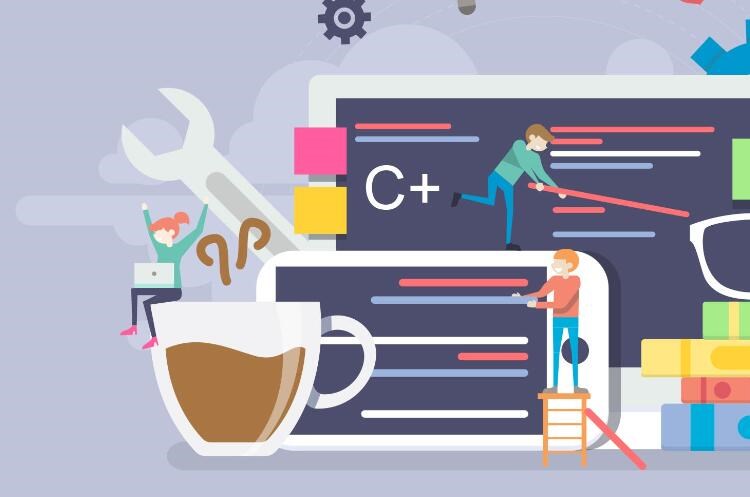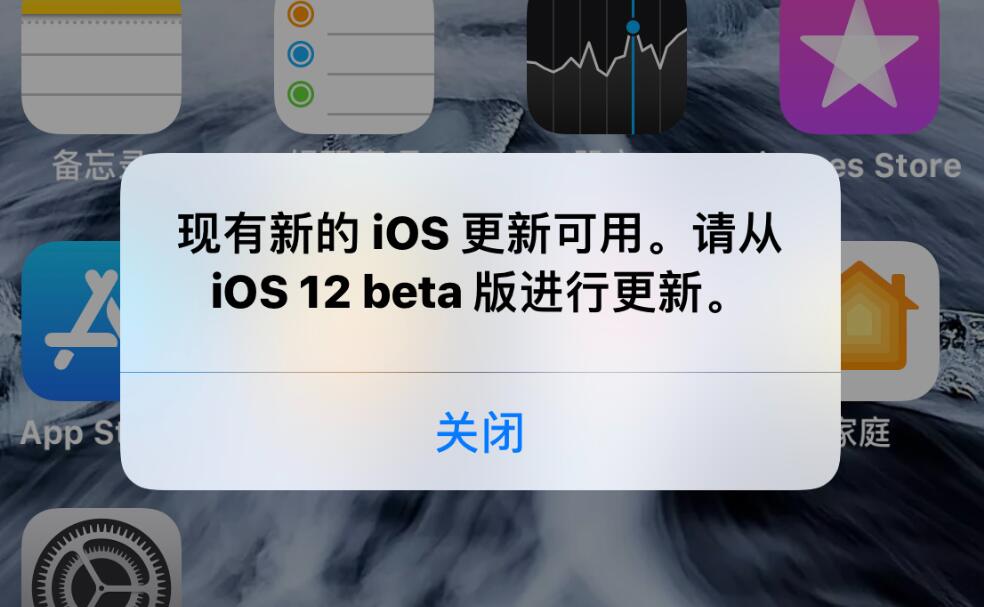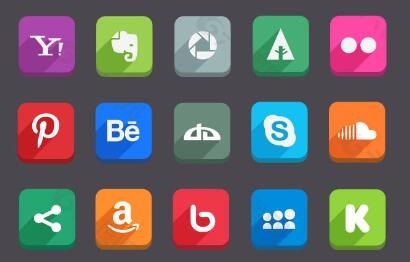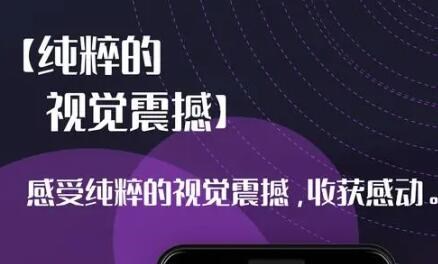在Mac OS中,dmg(Disk Image)是一種常見的磁盤映像文件格式,類似于Windows中的ISO文件。它是一種虛擬的磁盤,可以將多個文件打包成一個文件,方便用戶下載和安裝。
對于Spring Boot項目,我們可以將其打包成dmg文件,以便于Mac用戶進行安裝。在這篇文章中,我們將介紹如何將Spring Boot項目打包成dmg文件。
1. 準備工作
在開始之前,我們需要準備以下工具:
– JDK 1.8或更高版本
– Maven
– Gradle
– Mac OS操作系統
2. 創建Spring Boot項目
首先,我們需要創建一個Spring Boot項目。可以使用Maven或Gradle構建工具。這里我們以Maven為例。
在終端中輸入以下命令:
“`
mvn archetype:generate -DgroupId=com.example -DartifactId=myproject -DarchetypeArtifactId=maven-archetype-quickstart -DinteractiveMode=false
“`
這將創建一個名為“myproject”的Maven項目。
3. 編寫代碼
在創建好的Spring Boot項目中,我們需要編寫代碼。這里我們以一個簡單的示例為例,創建一個Hello World程序。
在src/main/java/com/example/myproject目錄下創建一個名為“HelloWorldController.java”的Java類,代碼如下:
“`
@RestController
public class HelloWorldController {
@RequestMapping(“/”)
public String hello() {
return “Hello World!”;
}
}
“`
這個類使用了Spring MVC框架,當用戶訪問根路徑時,將返回“Hello World!”字符串。
4. 打包項目
完成代碼編寫后,我們需要將項目打包成可執行的jar文件。在終端中進入項目根目錄,執行以下命令:
“`
mvn clean package
“`
這將在target目錄下生成一個名為“myproject-1.0-SNAPSHOT.jar”的可執行jar文件。
5. 創建dmg文件
為了將可執行jar文件打包成dmg文件,我們需要使用一個名為“appdmg”的工具。在終端中輸入以下命令安裝appdmg:
“`
npm install -g appdmg
“`
安裝完成后,我們需要創建一個名為“myproject.dmg”的dmg文件。在終端中輸入以下命令:
“`
appdmg myproject.json myproject.dmg
“`
其中,myproject.json是一個JSON格式的文件,用于指定dmg文件的屬性和內容。下面是一個示例myproject.json文件的內容:
“`
{
“title”: “My Project”,
“icon”: “icon.png”,
“background”: “background.png”,
“contents”: [
把創建的exe封包 { “x”: 192, “y”: 344, “type”: “file”, “path”: “myproject-1.0-SNAPSHOT.jar” },
{ “x”: 448, “y”: 344, “t
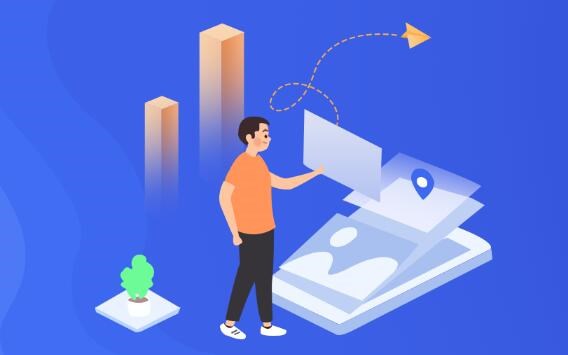
ype”: “link”, “path”: “/Applications” }
]
}
uri打包exe“`
這個文件指定了dmg文件的標題、圖標、背景以及內容。contents數組中的每個元素表示dmg文件中的一個文件或目錄。在這個示例中,我們將可執行jar文件放置在dmg文件中,并創建了一個快捷方式到“/Applications”目錄。
執行完上述命令后,將會在當前目錄下創建一個名為“myproject.dmg”的dmg文件。
6. 安裝dmg文件
最后,我們可以將生成的dmg文件分發給Mac用戶。當用戶雙擊dmg文件時,將會打開一個安裝向導,用戶可以將可執行jar文件拖拽到“/Applications”目錄中,以便于快速啟動應用程序。
總結
通過以上步驟,我們可以將Spring Boot項目打包成dmg文件,方便Mac用戶進行安裝和使用。需要注意的是,在創建dmg文件時,需要指定好文件的屬性和內容,以便于用戶進行安裝和使用。